Win10分辨率如何调 Win10分辨率设置方法 Win10分辨率调 Win10分辨率的设置的方法
发布时间:2017-07-04 13:29:51 浏览数:
今天给大家带来Win10分辨率如何调,Win10分辨率设置方法,Win10分辨率调,Win10分辨率的设置的方法,让您轻松解决问题。
有很多用户将电脑操作系统升级成Win10之后,在操作上就有一点不习惯,分辨率调整就是其中之一,今天pcgogo小编就给大家讲讲Win10分辨率怎么调,让你视觉效果更加完美。具体方法如下:
1只需点击Windows 10屏幕右下角的“通知中心图标”,点击弹出的界面中的“所有设置”。
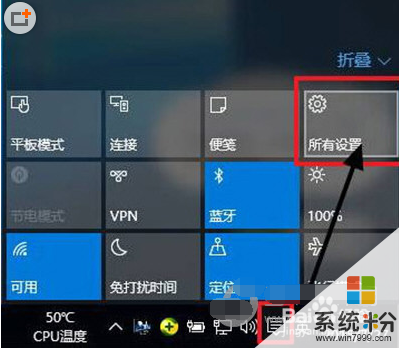 2
2找到图中的“系统”案件,点击并进入系统设置菜单。
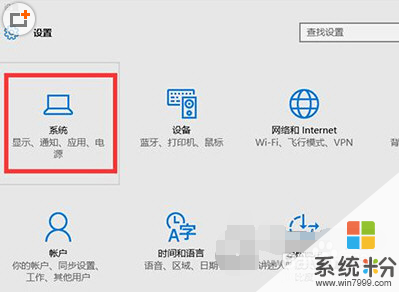 3
3在右边下方可以找到“高级显示设置”。
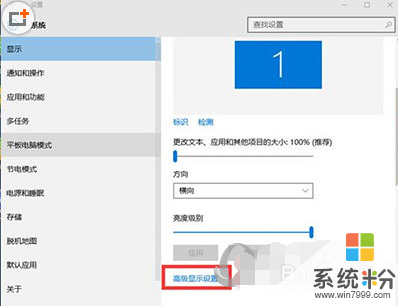 4
4点击“高级显示设置”后,就能够看到“屏幕分辨率设置窗口了”。只需在相关窗口选择要调整的分辨率大小即可。

以上就是Win10分辨率如何调,Win10分辨率设置方法,Win10分辨率调,Win10分辨率的设置的方法教程,希望本文中能帮您解决问题。